Win11怎么看电脑的型号和配置?Win11查看电脑型号和配置的方法
无论是什么样的电脑,很多小伙伴都会第一时间去查看其型号和配置,然后在判断是否要入手购买,不过自从Win11系统出来以后,导致对于这款系统不熟悉的用户不清楚如何查看操作,那么下面就和小编一起来看看具体的方法吧。
Win11查看电脑型号和配置的方法
方法一:使用命令查看电脑配置
使用win+r打开运行窗口,输入“cmd”回车打开命令提示符,然后在命令提示符中输入命令systeminfo回车,即可查看电脑配置。
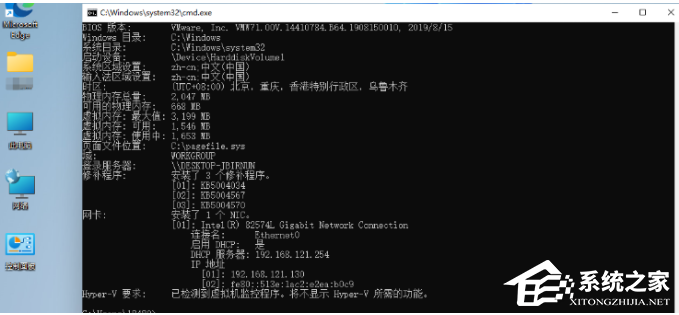
方法二:进入电脑属性查看电脑配置
1、鼠标右键单击桌面上的这台电脑(此电脑),选择属性进入。
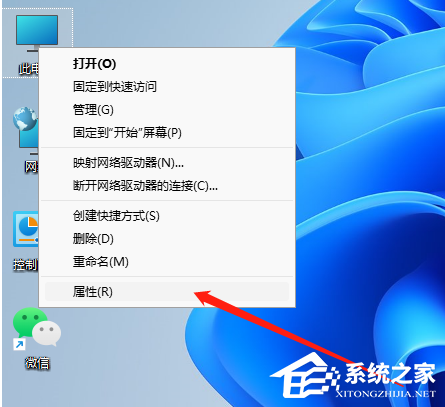
2、在打开的属性中,就可以直观地查看处理器(CPU)、内存等核心硬件信息。

方法三:进入设备管理器查看电脑配置
1、参考方法二进入属性界面,点击设备管理器进入。

2、然后就可以展开设备管理器,查看相关的win11硬件配置信息了。

方法四:借助第三方工具查看电脑配置
我们可以通过第三方应用查看win11详细的硬件配置,比如说鲁大师工具。打开安装好的鲁大师,点击导航上的【硬件检测】即可查看详细配置。
{else}无论是什么样的电脑,很多小伙伴都会第一时间去查看其型号和配置,然后在判断是否要入手购买,不过自从Win11系统出来以后,导致对于这款系统不熟悉的用户不清楚如何查看操作,那么下面就和小编一起来看看具体的方法吧。
Win11查看电脑型号和配置的方法
方法一:使用命令查看电脑配置
使用win+r打开运行窗口,输入“cmd”回车打开命令提示符,然后在命令提示符中输入命令systeminfo回车,即可查看电脑配置。
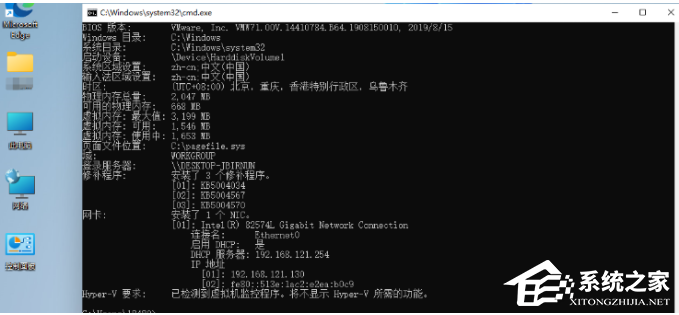
方法二:进入电脑属性查看电脑配置
1、鼠标右键单击桌面上的这台电脑(此电脑),选择属性进入。
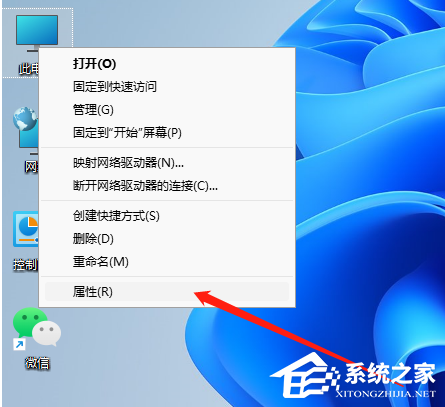
2、在打开的属性中,就可以直观地查看处理器(CPU)、内存等核心硬件信息。

方法三:进入设备管理器查看电脑配置
1、参考方法二进入属性界面,点击设备管理器进入。

2、然后就可以展开设备管理器,查看相关的win11硬件配置信息了。

方法四:借助第三方工具查看电脑配置
我们可以通过第三方应用查看win11详细的硬件配置,比如说鲁大师工具。打开安装好的鲁大师,点击导航上的【硬件检测】即可查看详细配置。
Win11教程最新文章
游戏排行
热点推荐
换一换- Win11不能拖拽文件到任务栏怎么解决?Win11拖拽文件到任务栏的方法
- 有必要装Win11专业工作站版本么?小编为你解答
- Win11右下角WiFi图标不见了怎么显示?Win11右下角WiFi图标找回方法教学
- Win11共享win7打印机提示709怎么办?Win11打印机提示709错误解决方法
- Win11磁盘清理怎么没有了?Win11磁盘清理在哪打开?
- Win11暂停更新点不了怎么办?Win11暂停更新是灰色的如何解决?
- Win11卸载更新在哪?Win11卸载更新的两种方法
- Windows沙盒无法连接网络?Win11中Sandbox沙盒不能联网解决教程
- Win11蓝屏错误代码WHEA_UNCORRECTABLE_ERROR如何解决?
- Win11 双击文件夹弹出属性怎么解决?





















